Аутор:
Judy Howell
Датум Стварања:
5 Јули 2021
Ажурирати Датум:
1 Јули 2024

Садржај
Брисање старих ИоуТубе видео снимака је брзо. Ако желите да знате како да избришете старе ИоуТубе видео снимке, следите ове кораке.
На корак
 Иди на хттп://ввв.иоутубе.цом/. Отвориће се ИоуТубе почетна страница.
Иди на хттп://ввв.иоутубе.цом/. Отвориће се ИоуТубе почетна страница.  Пријавите се на свој рачун. Кликните плаво дугме „Пријава“ на десној страни екрана. Унесите своје корисничко име и лозинку.
Пријавите се на свој рачун. Кликните плаво дугме „Пријава“ на десној страни екрана. Унесите своје корисничко име и лозинку. - Ако сте већ пријављени на ИоуТубе, ваше корисничко име ће се појавити на врху, на десној страни екрана.
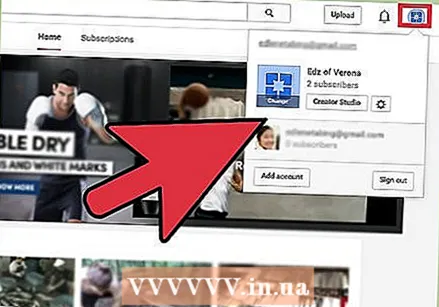 Кликните своје корисничко име. Ово ће отворити падајући мени. Исти ефекат можете постићи кликом на слику профила или стрелицу надоле на левој страни слике профила.
Кликните своје корисничко име. Ово ће отворити падајући мени. Исти ефекат можете постићи кликом на слику профила или стрелицу надоле на левој страни слике профила. 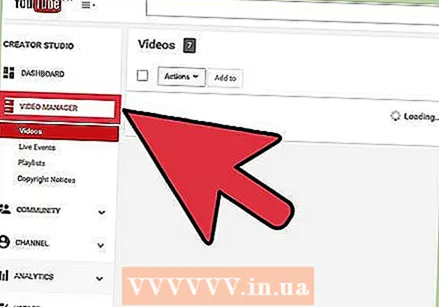 Кликните на „Видео Манагер“. Ово је друга опција од врха у падајућем менију. Након тога, приказаће се листа свих видео записа које сте објавили.
Кликните на „Видео Манагер“. Ово је друга опција од врха у падајућем менију. Након тога, приказаће се листа свих видео записа које сте објавили.  Прегледајте своје видео записе да бисте пронашли видео који желите да избришете. Померите се надоле док не пронађете видео запис који желите да избришете.
Прегледајте своје видео записе да бисте пронашли видео који желите да избришете. Померите се надоле док не пронађете видео запис који желите да избришете.  Кликните на поље десно од видео записа. Ово ће то проверити. Такође можете истовремено избрисати више видео записа, тако да је могуће означити све видео записе које желите да избришете.
Кликните на поље десно од видео записа. Ово ће то проверити. Такође можете истовремено избрисати више видео записа, тако да је могуће означити све видео записе које желите да избришете.  Кликните на „Акције“. Ово дугме можете пронаћи изнад свих својих видео записа.
Кликните на „Акције“. Ово дугме можете пронаћи изнад свих својих видео записа. 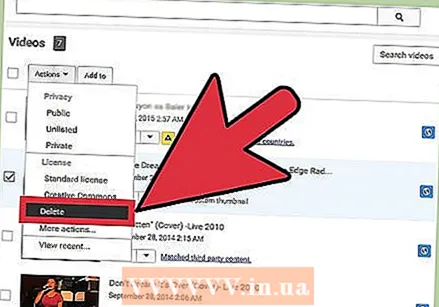 Кликните на „Делете“. Ово је прва опција у падајућем менију под „Акције“. Ако сте одабрали ову опцију, добићете упозорење и питаће вас да ли сте сигурни да желите да наставите са уклањањем.
Кликните на „Делете“. Ово је прва опција у падајућем менију под „Акције“. Ако сте одабрали ову опцију, добићете упозорење и питаће вас да ли сте сигурни да желите да наставите са уклањањем. 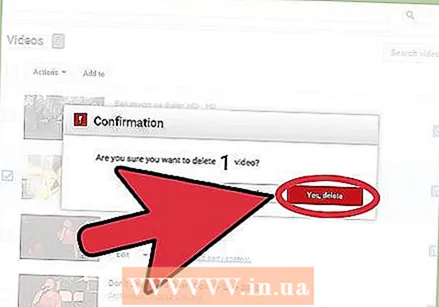 Кликните на „Да, избриши“. Видео ће бити избрисан.
Кликните на „Да, избриши“. Видео ће бити избрисан.
Савети
- Ако желите да избегнете да изводите овај поступак, објављујте само видео записе за које сте сигурни да их желите задржати.
Упозорења
- Обавезно се не покајте што сте избрисали видео. Једном када сте избрисали видео, не можете га вратити.
Неопходности
- ИоуТубе налог
- Видео који желите да избришете



